- يمكن أن يتسبب خطأ Xinput1_3.dll غير موجود في نظام التشغيل Windows 10 في توقف بعض البرامج عن العمل.
- في أغلب الأحيان ، أبلغ المستخدمون خطأ Xinput1_3.dll في GTA 5 أو أثناء لعب Call of Duty.
- إصلاح واحد لهذه المشكلة هو قم بتثبيت أحدث إصدار من DirectX ، كما هو موضح أدناه.
- ومع ذلك ، فإن استخدام مثبت DLL المخصص قد يوفر لك الكثير من الوقت بدلاً من تجربة الحلول المختلفة.

Xالتثبيت عن طريق النقر فوق ملف التنزيل
- قم بتنزيل Restoro PC Repair Tool يأتي مع التقنيات الحاصلة على براءة اختراع (براءة اختراع متاحة هنا).
- انقر ابدأ المسح للعثور على ملفات DLL التي يمكن أن تسبب مشاكل في الكمبيوتر.
- انقر إصلاح الكل لاستبدال ملفات DLL المعطلة بإصدارات العمل
- تم تنزيل Restoro بواسطة 0 القراء هذا الشهر.
واجه العديد من مستخدمي Windows العديد من رسائل خطأ Xinput1_3.dll ، خاصةً عند اللعب ألعاب.
هناك العديد من الأسباب التي قد تؤدي إلى حدوث هذه الأخطاء ، ولكن في كثير من الأحيان ، تحدث رموز الخطأ هذه عندما يقوم المستخدمون بتشغيل برنامج أو لعبة.
قد يكون خطأ Xinput1_3.dll مشكلة ويمنعك من تشغيل ألعابك المفضلة ، لذلك عليك اتخاذ إجراء وإيجاد أسرع الحلول لحل هذه المشكلة.
هناك نوعان مختلفان من هذا الخطأ ، وإليك بعض المشكلات الشائعة التي أبلغ عنها المستخدمون:
- لا يمكن متابعة تنفيذ التعليمات البرمجية لأنه لم يتم العثور على xinput1_3.dll GTA 5 – في معظم الحالات ، يمكنك حل هذه المشكلة عن طريق تثبيت برنامج DirectX من دليل تثبيت اللعبة.
- Xinput1_3.dll PES 2018 - لإصلاح المشكلة ، يُنصح بتثبيت أحدث إصدار من DirectX والتحقق مما إذا كان ذلك يساعدك.
- لم يتم العثور على Xinput1_3.dll - يمكن أن تظهر هذه المشكلة إذا لم يتم العثور على ملف DLL ، ولكن يمكنك حل المشكلة ببساطة عن طريق نسخها من جهاز كمبيوتر آخر
إذا كنت لاعبًا ، فيجب أن تدرك ذلك خطأ xinput1_3.dll يمكن أن تظهر أيضًا في الألعاب التالية:
- لعبة GTA V
- ببجي
- كلاب نائمة
- هي لعبة الكترونية
- مضت الأيام
- قاتل العقيدة روغ
- نداء الواجببلاك اوبس 2 / شبح
- مشاهدة الكلاب
يمكن إصلاح جميع المشكلات المذكورة باستخدام الأساليب الموضحة في هذه المقالة.
كيف أصلح Xinput1_3.dll في الألعاب؟
1. استخدم أداة طرف ثالث لإصلاح ملفات DLL
أسهل طريقة بدلاً من تخصيص الوقت والجهد لاكتشاف السبب والإصلاح المحتمل هي استخدام أداة حل المشكلات العامة القوية.

ريستورو هو مُثبت DLL موثوق به تابع لجهة خارجية يستخدم نظامًا آليًا مضمنًا ومكتبة عبر الإنترنت مليئة بملفات DLL الوظيفية لاستبدال وإصلاح أي ملفات قد تكون تالفة أو تالفة على جهاز الكمبيوتر الخاص بك.
كل ما عليك القيام به لحل مشاكل جهاز الكمبيوتر الخاص بك هو تشغيله ، واتباع ما يظهر على الشاشة تعليمات لبدء العملية ، حيث يتم تغطية كل شيء آخر بواسطة البرنامج الآلي العمليات.
هذه هي الطريقة التي يمكنك من خلالها إصلاح أخطاء التسجيل باستخدام Restoro:
- قم بتنزيل وتثبيت Restoro.
- قم بتشغيل البرنامج.
- انتظر حتى يقوم بفحص جهاز الكمبيوتر الخاص بك بحثًا عن أي مشكلات في الاستقرار والبرامج الضارة المحتملة.
- يضعط ابدأ الإصلاح.
- أعد تشغيل الكمبيوتر حتى تدخل جميع التغييرات حيز التنفيذ.
بعد اكتمال هذه العملية ، سيكون جهاز الكمبيوتر الخاص بك جيدًا مثل الجديد ، ولن تضطر بعد الآن للتعامل مع أخطاء BSoD أو أوقات الاستجابة البطيئة أو مشكلات أخرى مماثلة.
⇒ احصل على Restoro
عدم اعطاء رأي:يحتاج هذا البرنامج إلى الترقية من الإصدار المجاني لأداء بعض الإجراءات المحددة.
2. انسخ الملف من جهاز كمبيوتر آخر

في بعض الحالات ، يمكنك إصلاح خطأ Xinput1_3.dll ببساطة عن طريق نسخ هذا الملف من جهاز كمبيوتر آخر. ضع في اعتبارك أن هذا مجرد حل بديل ، وفي بعض الحالات ، قد لا يعمل حتى.
لإصلاح المشكلة ، ما عليك سوى نسخ الملف إلى دليل تثبيت التطبيق الذي تحاول تشغيله وتحقق مما إذا كان ذلك يساعدك.
يجب أن نحذرك من أن العديد من مواقع الويب تعرض عليك تنزيل هذا الملف مجانًا. في حين أنه من المغري القيام بذلك ، يتعين علينا تحذيرك من أن بعض مواقع الويب هذه قد تكون ضارة ، لذلك ننصحك بالابتعاد عنها.
فقط لكي تكون في الجانب الآمن ، من الأفضل نسخ Xinput1_3.dll من جهاز كمبيوتر أحد الأصدقاء. بمجرد نسخ هذا الملف ، يجب حل المشكلة. إذا لم يكن كذلك ، فانتقل إلى الحل التالي.
3. قم بتحديث برنامج تشغيل بطاقة الرسومات الخاصة بك
وفقًا للمستخدمين ، في بعض الحالات ، يحدث خطأ Xinput1_3.dll بسبب ملف سائق بطاقة الرسومات.
لك قد يكون السائق قديمًا ، ويمكن أن يتسبب ذلك في حدوث هذا والعديد من الأخطاء الأخرى. ومع ذلك ، يمكنك حل المشكلة ببساطة عن طريق تحديث برامج تشغيل بطاقة الرسومات الخاصة بك.
للقيام بذلك ، قم بزيارة موقع الشركة المصنعة لبطاقة الرسومات الخاصة بك وقم بتنزيل أحدث برامج التشغيل لطرازك. بمجرد تحديث برامج التشغيل الخاصة بك ، يجب حل المشكلة.
قد يكون البحث عن برامج التشغيل يدويًا مملاً بعض الشيء ، ولكن إذا كنت ترغب في تحديث بطاقة الرسومات الخاصة بك وجميع برامج التشغيل الأخرى تلقائيًا على جهاز الكمبيوتر الخاص بك ، فننصحك بتجربة أداة تحديث برنامج تشغيل من جهة خارجية.
المنتج متاح للمستخدمين من جميع مستويات الخبرة ، وباستخدام اتصال إنترنت ثابت ، سيكون لديك أحدث برامج التشغيل في أي وقت من الأوقات على الإطلاق.
بخلاف ذلك ، يمكنك الاشتراك في البرامج المخصصة التي ستعمل بالتأكيد على تبسيط عملية تحديث برامج تشغيل الرسوم. ومن ثم استفد من مساعدة الخبراء من أفضل برنامج لتحديث برامج التشغيل في السوق وتنفيذها بسرعة.
4. أعد تشغيل الكمبيوتر
في بعض الحالات ، يمكن أن يحدث خطأ Xinput1_3.dll بسبب خلل مؤقت في نظامك. لإصلاح المشكلة ، يقترح المستخدمون إعادة تشغيل جهاز الكمبيوتر الخاص بك.
هذا حل بسيط ، ولكن في بعض الأحيان قد يحل مشكلة ملف DLL هذا ، لذلك قد ترغب في تجربته.
- لا يمكن متابعة تنفيذ التعليمات البرمجية لأنه لم يتم العثور على DLL
- 8 حلول لحل ضغط القلم Huion لا يعمل
- إصلاح سريع: خطأ Windows Update 0x80190001
5. أعد تثبيت البرنامج الذي يوفر لك هذه المشكلة
يمكن أن يمنعك خطأ Xinput1_3.dll من تشغيل تطبيقات معينة ، وإذا استمر ظهور هذا الخطأ ، فقد ترغب في محاولة إعادة تثبيت التطبيق المشكل.
نصيحة الخبراء: يصعب معالجة بعض مشكلات الكمبيوتر ، خاصةً عندما يتعلق الأمر بالمستودعات التالفة أو ملفات Windows المفقودة. إذا كنت تواجه مشكلات في إصلاح خطأ ما ، فقد يكون نظامك معطلاً جزئيًا. نوصي بتثبيت Restoro ، وهي أداة ستقوم بفحص جهازك وتحديد الخطأ.
انقر هنا للتنزيل وبدء الإصلاح.
قد يتلف التثبيت في بعض الأحيان ، ولإصلاح هذه المشكلة ، يُنصح بإعادة تثبيت البرنامج.
باستخدام برنامج إلغاء التثبيت ، ستزيل تمامًا جميع الملفات والمجلدات المرتبطة بالتطبيق. يعد هذا مفيدًا لأنه يضمن إزالة التطبيق تمامًا عن طريق إزالة جميع الملفات وإدخالات التسجيل المرتبطة به.
لذلك ، يوصى بالتفكير في إلغاء تثبيت البرنامج لمساعدتك في هذه المشكلة. يمكنك أخذ زمام المبادرة والاستفادة منها أكثر من غيرها برنامج موثوق لإلغاء التثبيت سيؤدي إلى إزالة التطبيق الذي يحتوي على هذا الخطأ قيد التشغيل تمامًا.
بمجرد إزالة التطبيق الإشكالي ، قم بتثبيته مرة أخرى ، وتحقق مما إذا كانت المشكلة لا تزال قائمة.
6. أعد تثبيت Direct
وفقًا للمستخدمين ، في بعض الأحيان قد يتسبب DirectX في حدوث هذه المشكلة على جهاز الكمبيوتر الخاص بك. لإصلاحها ، يقترح المستخدمون تثبيت أحدث إصدار من DirectX.
إذا كنت تستخدم بالفعل أحدث إصدار من DirectX ، فيمكنك محاولة إعادة تثبيته.
لمزيد من المعلومات حول كيفية تثبيت أحدث إصدار من DirectX ، انتقل إلى صفحة دعم Microsoft.
إذا كنت تواجه هذه المشكلة أثناء محاولة تشغيل لعبة معينة ، فقد تتمكن من تثبيت DirectX من دليل تثبيت اللعبة أو من قرص التثبيت.
ما عليك سوى البحث عن دليل DirectX وتشغيل ملف الإعداد من هناك. بمجرد تثبيت DirectX ، يجب حل المشكلة.
7. انقل Xinput1_3.dll من دليل Windows
- انتقل إلى الدليل أدناه ، وحدد موقع Xinput1_3.dll ، وانقله إلى سطح المكتب ، حتى تتمكن من استعادة الملف في حالة حدوث أية مشكلات.
-
ج: WindowsSystem32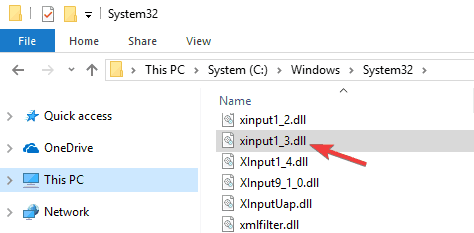
-
- انتقل إلى الدليل أدناه ، وحدد موقع ملف Xinput1_3.dll. انقل هذا الملف إلى دليل مختلف.
-
ج: WindowsSysWOW64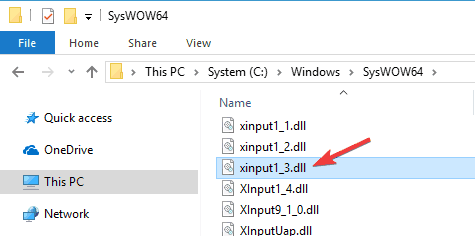
-
يتطلب هذا الحل نقل ملفات معينة من دليل Windows. هذه ممارسة سيئة بشكل عام لأنها يمكن أن تسبب مشاكل في استقرار النظام.
إذا كنت لا تزال تقرر اتباع هذا الحل ، فتأكد من ذلك إنشاء نقطة استعادة النظام واحتفظ بنسخة احتياطية من الملف الذي أنت على وشك نقله.
بعد القيام بذلك ، قم بتثبيت DirectX من دليل تثبيت اللعبة وتحقق مما إذا كان ذلك يحل مشكلتك.
8. تحديث ويندوز
- افتح ال إعداداتبرنامج. (يمكنك القيام بذلك بسرعة باستخدام ملفات مفتاح Windows + أنا الاختصار.)
- انتقل إلى قسم التحديث والأمان.

- انقر على تحقق من وجود تحديثات زر.

إذا استمر ظهور خطأ Xinput1_3.dll ، فقد تكون المشكلة متعلقة بفقدان التحديثات. في بعض الأحيان قد تكون بعض التحديثات مفقودة من نظامك ، وقد يؤدي ذلك إلى ظهور هذا الخطأ وغيره.
هناك احتمالية جيدة لحل هذا الخطأ وهي التأكد من أن ملف Windows محدث، لذا ألق نظرة فاحصة على دليلنا.
بشكل افتراضي ، سيقوم Windows 10 بتنزيل التحديثات المفقودة في الخلفية ، ولكن يمكنك دائمًا البحث عن التحديثات بنفسك.
سيقوم Windows الآن بالبحث عن تحديثات جديدة وتنزيلها في الخلفية. بمجرد تثبيت التحديثات ، تحقق مما إذا كانت المشكلة لا تزال قائمة.
9. قم بإجراء فحص SFC و DISM
- يضعطمفتاح Windows + X لفتح يفوز + X قائمة.
- يختار موجه الأوامر (المسؤول) أو بوويرشيل (المسؤول).
- مرة واحدة في موجه الأمر يفتح ، تحتاج للدخول sfc / scannow و اضغط يدخل.

- سيبدأ فحص SFC الآن. قد يستغرق هذا الفحص حوالي 15 دقيقة ، لذا لا تتدخل فيه.
بمجرد الانتهاء من الفحص ، تحقق مما إذا كانت المشكلة لا تزال قائمة. إذا ظلت المشكلة دون حل ، فأنت بحاجة إلى استخدام فحص DISM. للقيام بذلك ، اتبع الخطوات التالية:
- يبدأ موجه الأمر كمسؤول.
- الآن قم بتشغيل الأمر التالي:
DISM / عبر الإنترنت / تنظيف الصورة / RestoreHealth - سيبدأ الآن فحص DISM. يمكن أن يستغرق الفحص حوالي 20 دقيقة ، لذلك لا تقاطعه.
بعد الانتهاء من فحص DISM ، تحقق مما إذا كانت المشكلة لا تزال قائمة. اذا أنت لم نتمكن من إجراء فحص SFC من قبل ، قد ترغب في محاولة تشغيله الآن لإصلاح المشكلة.
نأمل أن تساعدك الحلول المذكورة أعلاه في إصلاح أخطاء Xinput1_3.dll التي واجهتها.
إذا صادفت حلولاً أخرى لإصلاح هذا الخطأ ، فيمكنك سرد خطوات تحري الخلل وإصلاحه في قسم التعليقات أدناه.
 هل ما زلت تواجه مشكلات؟قم بإصلاحها باستخدام هذه الأداة:
هل ما زلت تواجه مشكلات؟قم بإصلاحها باستخدام هذه الأداة:
- قم بتنزيل أداة إصلاح الكمبيوتر تصنيف عظيم على TrustPilot.com (يبدأ التنزيل في هذه الصفحة).
- انقر ابدأ المسح للعثور على مشكلات Windows التي قد تتسبب في حدوث مشكلات بجهاز الكمبيوتر.
- انقر إصلاح الكل لإصلاح المشكلات المتعلقة بالتقنيات الحاصلة على براءة اختراع (خصم حصري لقرائنا).
تم تنزيل Restoro بواسطة 0 القراء هذا الشهر.

![Libwinpthread-1.dll غير موجود أو مفقود [Fix]](/f/cc9d642558a01ee54deffc50759ee3be.png?width=300&height=460)
